Mainos
Mac-osoittimesi on viime aikoina muuttunut aivan liian kauhistuttavaksi pyöriväksi väripyöräksi. Luulet ehkä, että sinun on päivitettävä Mac, mutta mistä tiedät varmasti? Vertailutestien avulla voit tehdä päätöksen.
Jos Mac-tietokoneesi suorituskyky ei ole hyvällä tasolla, voit joko yrittää parantaa tiettyjä näkökohtia tai harkita uuden koneen hankkimista. Jatka lukemista selvittääksesi kuinka analysoida Macin suorituskykyä vertailukokeilla.
Miksi sinun pitäisi vertailla Mac-tietokoneitasi?
Benchmark-testaus Macilla antaa sinulle kuvan koneesi suorituskyvystä. Vertaamalla järjestelmän tietoja muihin tietokoneisiin voit nähdä, mihin alueisiin Mac puuttuu.
Jos olet syyllinen tekemiseen yleiset virheet, jotka hidastavat Macia 7 yleistä virhettä, jotka hidastavat MaciaOnko Mac käynnissä hitaasti? Muuttamalla joitain laskentatapojasi, voit parantaa sen suorituskykyä. Nämä 7 suurta virhettä voivat hidastaa Maciasi. Lue lisää , se näkyy vertailutestituloksissa. Tämä on vihje, että joudut ehkä puhdistamaan joitain tiedostoja tai lisäämään lisää muistia.
Käytämme tänään vertailukokeita, jotka on tehty erityisesti Macin yleisen suorituskyvyn, suorittimen, GPU: n, levyn nopeuden ja pelien suorituskyvyn analysoimiseksi. Muista vain sulkea kaikki avoimet sovellukset ennen näiden kokeiden kokeilua.
1. Geekbench 4
Vaikka Mac on jo mukana Activity Monitor -laitteessa, se ei aina tarjoa sinulle eniten hyödyllistä tietoa. Geekbench antaa sinulle yksityiskohtaisempia tietoja tietokoneesi yleisestä suorituskyvystä testeillä, jotka on mallinnettu realististen tilanteiden jälkeen.
Kun avaat Geekbenchin, näkyviin tulee pieni näyttö, joka kehottaa sinua valitsemaan suorittimen arkkitehtuurin. Jos et ole varma, kaikki vuodesta 2007 ja uudemmat Macit ovat 64-bittisiä. Kun olet tehnyt valintasi ja lyönyt Suorita vertailuarvoja, testi alkaa.

Ilmainen versio näyttää tulokset selaimessa. Vaikka näet monia erityyppisiä tuloksia, Yhden ytimen pisteet ja Monen ytimen pisteet ovat niitä, joihin sinun on kiinnitettävä huomiota.
Yhden ytimen pisteet osoittavat, kuinka hyvin Mac toimii vain yhden ytimen ollessa käynnissä, kun taas usean ytimen tulos näyttää tietokoneesi suorituskyvyn kaikkien ytimiensä ollessa käynnissä. Korkeampi pistemäärä tarkoittaa enemmän tehokkuutta.
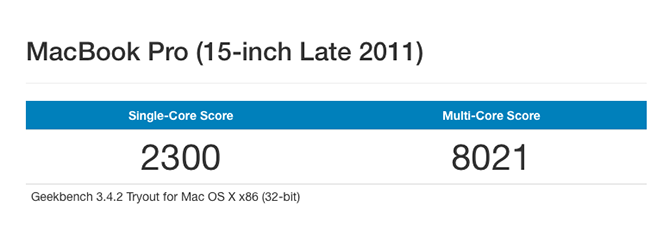
Pisteet muuttuvat, kun suoritat testiä useita kertoja, mutta sen pitäisi antaa sinulle kuvan Mac-tietokoneesi ominaisuuksista. Katso Geekbench-selain vertailla tuloksia muihin Mac-koneisiin. Alhainen pistemäärä voi olla merkitse, että sinun on päivitettävä Mac.
ladata: Geekbench (Ilmainen, premium-versio saatavilla)
2. Blackmagic Disk Speed Test

Oletko kiinnostunut siitä, kuinka nopea uusi SSD on? Blackmagic Disk Speed Test voi auttaa. Tarkemmin sanottuna tämä työkalu antaa sinun tietää, kuinka nopeasti asemasi voi lukea tai kirjoittaa tiedostoa.
Sovellus on melko yksinkertainen käyttää. Kun olet muuttanut testiasetuksia, napsauta Nopeustesti Käynnistä aloittaa testi. Koska tämä sovellus oli alun perin tarkoitettu videotoimittajille, sinun ei tarvitse kiinnittää huomiota otsikoituihin sarakkeisiin Toimiiko se? ja Kuinka nopeasti?
Kaksi suurta mittaria kertoo kaikki tarvitsemasi tiedot. Vasemmalla oleva mittari edustaa kirjoitusnopeutta, kun taas oikealla oleva mittari näyttää aseman lukunopeuden. Ei ole harvinaista, että SSD-levyt saavuttavat lukemisnopeuden 500 MB / s ja kirjoitusnopeuden 200 MB / s, joten jos aseman nopeus on alle 100 MB / s, se on aika hidas.
ladata: Blackmagic Disk Speed Test (Vapaa)
3. Cinebench

MAXONin Cinebench analysoi sekä Macin GPU: n että CPU: n kahdella yksinkertaisella testillä. Tällä työkalulla on hienoja legitiimejä, koska suositut elokuvat, kuten Iron Man 3 ja Life of Pi, ovat käyttäneet MAXON-ohjelmistoa 3D-grafiikan luomiseen.
Klikkaa Juosta -painiketta CPU-etiketin vieressä, jotta voit aloittaa suorittimen suorituskyvyn testaamisen. Näkyviin tulee musta ruutu, joka hitaasti täyttyy kappaleilla kokonaisen kuvan luomiseksi. Huomaat todennäköisesti, että Mac-fanisi kasvavat huomattavasti kovemmin kuvan latautuessa.
Tämä testi hyödyntää Macin koko prosessointitehoa sisällyttämällä siihen 2 000 kohdetta, 300 000 polygonia, yksityiskohtainen valaistus, varjot ja paljon muuta. Mitä nopeammin tietokone lataa kuvan, sitä paremmat pisteet ovat.
Cinebenchin GPU-testi ei myöskään suju helposti Mac-tietokoneessa. Se tarkistaa, kuinka hyvin näytönohjaimesi pystyy käsittelemään 3D-näkymää OpenGL-tilassa. Demossa näytetään video autoista, jotka sisältävät monia kuvioita (noin miljoona polygonia) ja erilaisia tehosteita, kuten valaistus, läpinäkyvyys ja ympäristö.
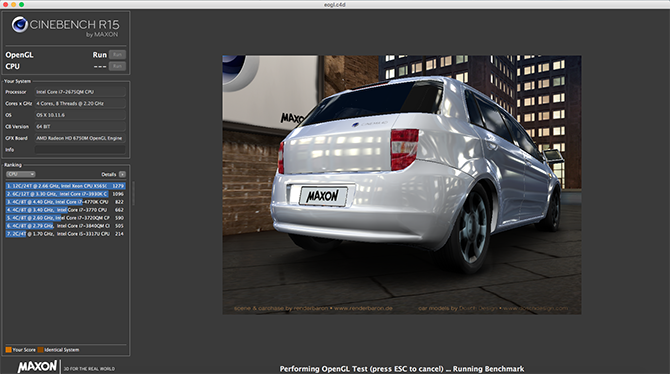
Testitulokset saadaan kehyksissä sekunnissa (FPS). Korkeampi FPS tarkoittaa näytönohjaimen parempaa suorituskykyä.
ladata: Cinebench (Vapaa)
4. Laske se
Pelaajat etsivät aina tapoja parantaa heidän Mac-pelikokemustaan 6 vinkkiä Mac-pelikokemuksen parantamiseksiJos pelaat pelejä Macilla, sinun pitäisi tietää nämä tärkeät vinkit paremman kokemuksen saamiseksi. Lue lisää . FPS-laskurit ovat hyödyllisiä, mutta yrittäminen löytää sellainen, jolla mitataan Macin pelin sisäistä suorituskykyä, voi olla vaivaa. Count It ratkaisee tämän ongelman tallentamalla pelin ja pitämällä FPS: n hyödyllisessä kaaviossa.
Sinun ei tarvitse edes keskeyttää peliäsi aktivoidaksesi Count It. Napauta vain pikanäppäintä ja laske Count. Se alkaa nauhoittaa peliäsi.
Oletko koskaan miettinyt, kuinka monta FPS-peliäsi pelataan pelatessasi? Voit vihdoin tyydyttää uteliaisuutesi, koska Count It näyttää nykyisen FPS: n näytön kulmassa pelin aikana. Voit myös tallentaa peliasetukset auttamalla muistamaan, mikä resoluutio käytit parhaan suorituskyvyn saavuttamiseksi.
ladata: Laske se (Vapaa)
5. Novabench
Novabench on kattava vertailukoe, joka analysoi suorittimen, GPU: n, muistin ja levyn nopeuden. Yksinkertaisesti painamalla Käynnistä testit aloittaa kattavan analyysin. Kuten Cinebench, myös Novabench avaa monimutkaisen videon, joka mittaa Macin kykyä käsitellä 3D-kuvia.

Muutaman minuutin kuluttua testitulosten pitäisi näkyä, mutta niiden tarkasteleminen ei auta sinua selvittämään, kuinka hyvin Mac toimii. Vertaa tuloksia tuhansiin muihin Mac-koneisiin Novabenchin tulokset-tietokanta. Tulosten tallentamiseksi sinun on tehtävä tili.
ladata: Novabench (Ilmainen, 19 dollarin premium-versio saatavilla)
Mittaako Mac-tietokoneesi?
Ei ole mitään syytä suorittaa näitä testejä, jos et vertaa niitä muihin Mac-tietokoneisiin, joten älä unohda selvittää kuinka Mac mittaa. Jos tietokoneesi tulokset eivät ole niin korkeita kuin odotit, älä huoli. Uudemmat Macit voivat silti hukkua liiallisen sotkun ja ohjelmistojen takia.
Joskus Mac tarvitsee vain uuden alun potkaistakseen sen nopealle vaihdelle. Selvittää kuinka saada vanhasta Macista tuntumaan uudelta Kuinka tehdä vanhasta Macista, MacBookista tai iMacista nopeampiHaluatko saada vanhan Mac-tietokoneesi toimimaan nopeammin? Tässä on joitain vinkkejä siitä, kuinka saada Mac tuntemaan nopeammin, vaikka se olisikin liian vanha. Lue lisää tai miten MacOS asennetaan uudelleen, jotta Mac on nopea ja piikikäs puhdas.
Emma on freelance-tekniikan kirjoittaja, jolla on intohimo kaikkeen geekin. Hänen kiinnostuksen kohteisiinsa kuuluvat uusin tekniikka, retro-videopelit ja mukautetut tietokoneet.